指定色彩修正
您可以指定适合要打印的文档类型的色彩修正方法。
通常,当打印数据时,打印机驱动程序会自动调节色彩。
要有效地使用图像数据的色彩空间进行打印时,请选择ICM或ICC 配置文件校正。 要使用应用程序软件指定打印ICC配置文件时,请选择关闭。
指定色彩修正的步骤如下:
选择高级设置
从主要选项卡的下拉菜单中选择高级设置。
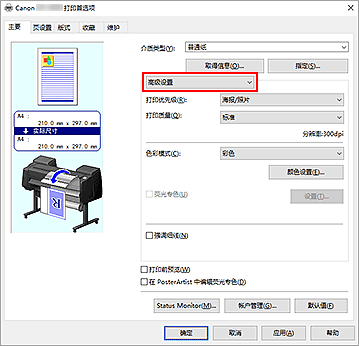
选择色彩模式
在色彩模式中,选择彩色,然后单击颜色设置...。
将出现颜色设置对话框。选择色彩修正
单击匹配选项卡,从以下设置中选择合乎用途的色彩修正设置,然后单击确定。
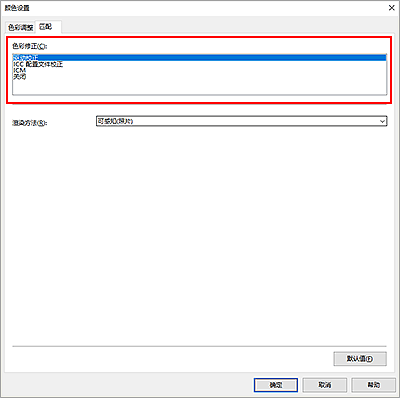
- 驱动校正
- 使用打印机驱动程序的原始色彩配置文件会以最佳色彩进行打印。 通常应选择此模式。
- ICC 配置文件校正
- 使用ICC配置文件执行色彩匹配。 指定详细的输入配置文件、打印机配置文件和匹配方法,然后在打印时选择此项。 可以使用数码相机或扫描仪ICC配置文件,或者使用配置文件创建工具创建的ICC配置文件。
- ICM
- 在主计算机上使用Windows ICM功能执行色彩匹配。 通过支持ICM功能的应用程序打印时,请选择此选项。
- 关闭
- 不在打印机驱动程序上执行色彩匹配的情况下进行打印。 使用Adobe Photoshop等应用程序执行色彩匹配,或者使用配置文件创建工具打印彩色图表时,请选择此选项。
完成设置
单击主要选项卡上的确定。
当执行打印时,将以指定的色彩修正打印文档数据。
 重要事项
重要事项
- 当在应用程序软件中禁用ICM时,色彩修正中的ICM不可用并且打印机可能无法正确打印图像数据。


